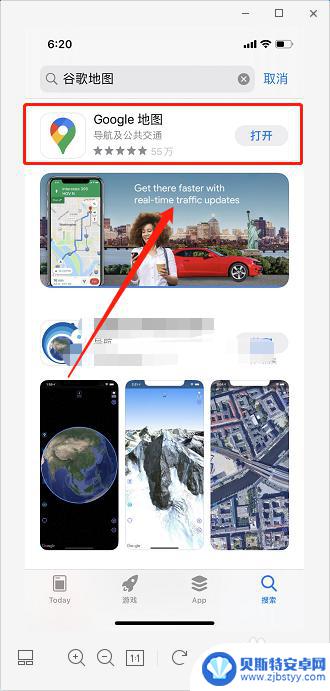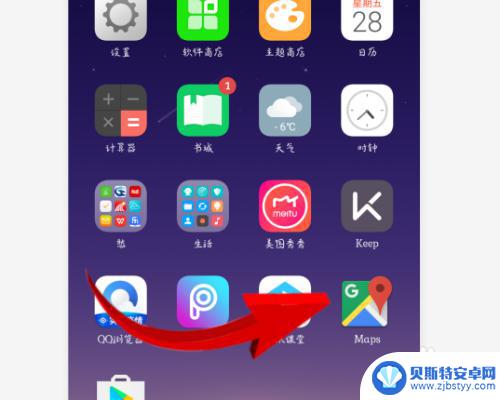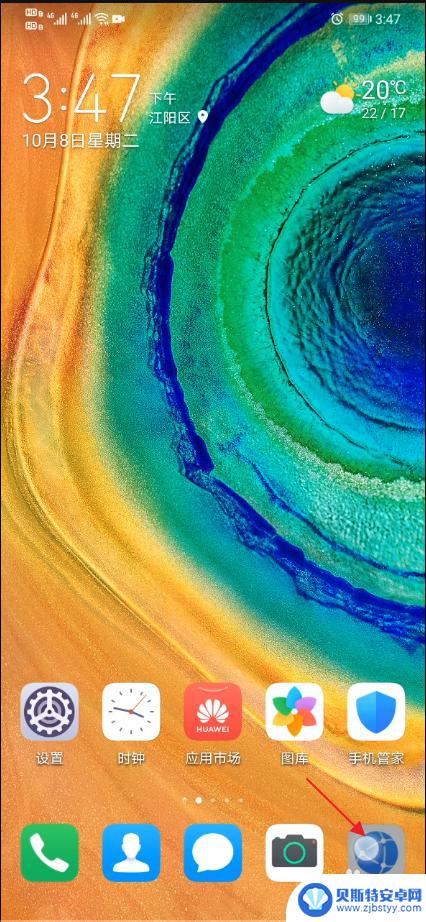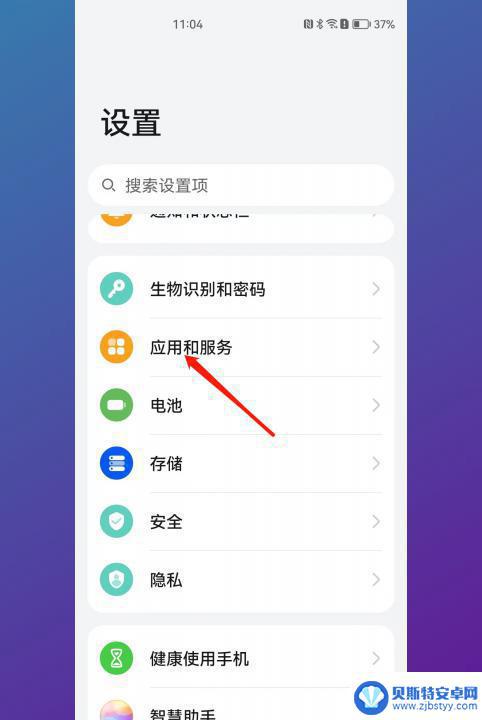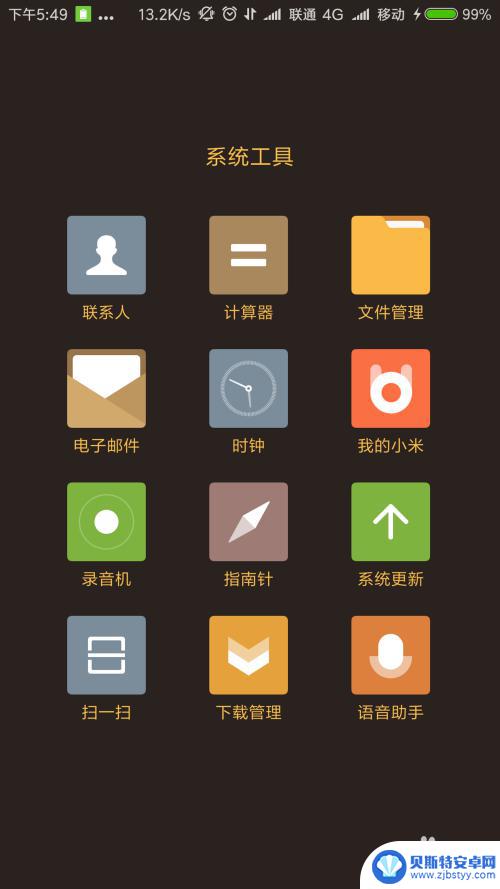手机不让看谷歌地图 手机上谷歌地图打不开怎么办
当我们需要查找某个地点的具体位置或规划出行路线时,谷歌地图无疑是我们最常用的工具之一,有时候我们可能会遇到手机无法正常打开谷歌地图的情况,这无疑会给我们的出行带来不便。当手机不让看谷歌地图,或者手机上谷歌地图打不开时,我们应该如何应对呢?接下来就让我们一起来探讨一下解决这一问题的方法。
手机上谷歌地图打不开怎么办
步骤如下:
1、打开google地图之后,我们会发现。不管怎么刷新,地图都无法显示,不管使用什么版本的手机,都是同样的结果,如下图;
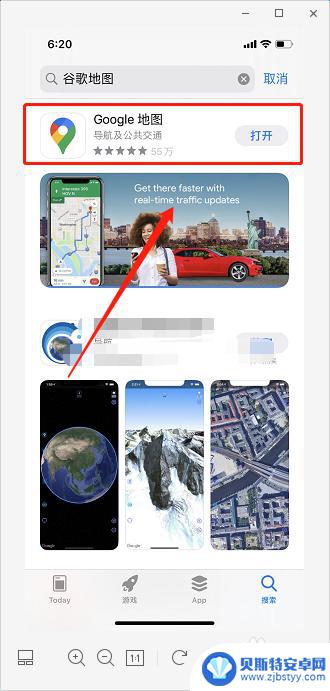
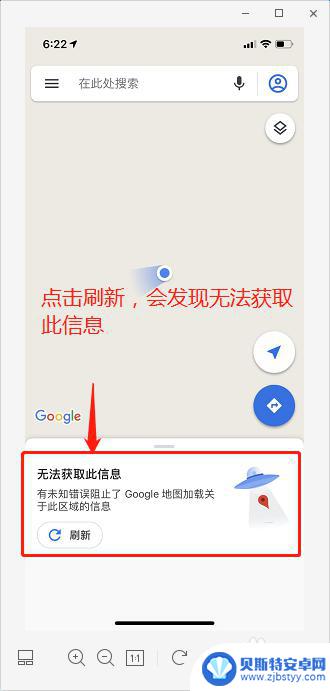
2、这样我们就需要通过另外一个地图来打开google地图了,回到应用商店,下载“奥维互动地图”如下图;
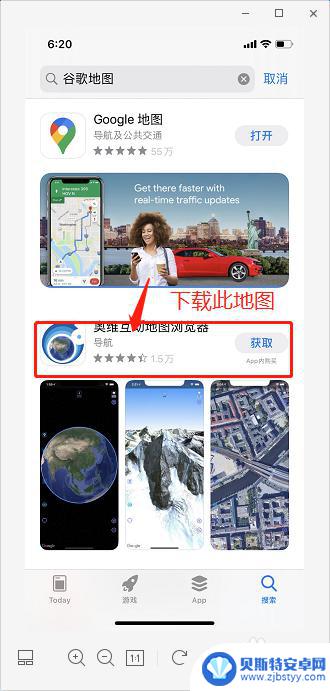
3、下载完成后,打开奥维互动地图;
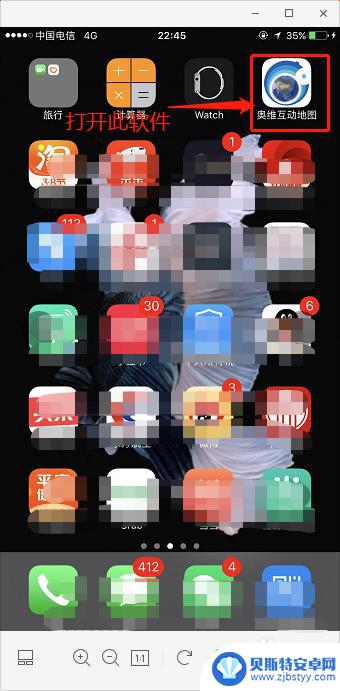
4、进入地图之后,选择右下角“更多”点击进入;

5、在“更多”选项里,点击“选择地图”进入选择页面;
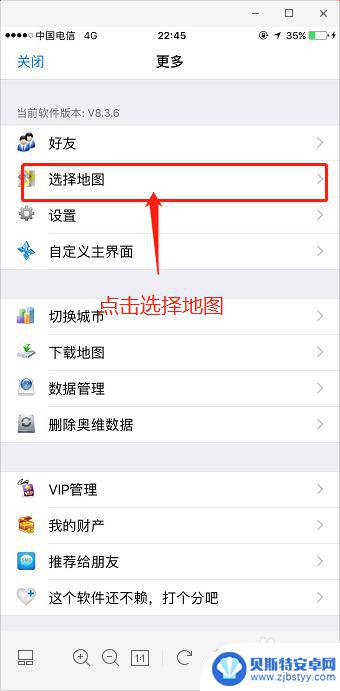
6、在“选择地图”页面会发现有很多种类的地图可选(Google地图包括,卫星图。卫星混合图,地形图以及普通地图),选择Google地图,点击进入;
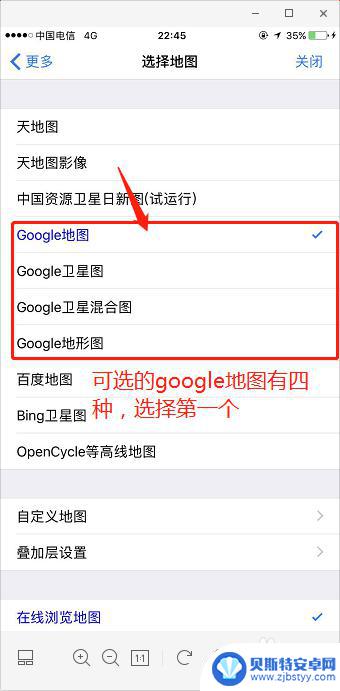
7、点击“google地图”页面会自动跳转到地图页面,这是我们通过右下角会发现现在使用的是“google地图“了。

以上就是手机不让查看谷歌地图的全部内容,如果你遇到这种情况,可以按照以上方法来解决,希望这些方法对大家有所帮助。
相关教程
-
为什么安卓手机用不了谷歌地图 Google手机地图无法使用怎么办
为什么安卓手机用不了谷歌地图,随着移动互联网的快速发展,安卓手机已经成为我们日常生活中不可或缺的工具之一,近期有不少用户反映,在使用安卓手机时无法使用谷歌地图,这引发了广泛的关...
-
谷歌手机怎么设置wifi 谷歌Wi-Fi路由器设置
谷歌手机怎么设置wifi,谷歌手机是一款功能强大的智能手机,而设置Wi-Fi则是每位用户在使用手机时必须面对的问题,谷歌Wi-Fi路由器的设置则为我们提供了更加稳定和快速的无线...
-
手机导航如何调中文设置 谷歌地图app语言切换成中文
随着科技的不断进步和智能手机的普及,手机导航已经成为我们出行的必备工具,在使用手机导航时,我们经常遇到一个问题:如何调整中文设置,使得谷歌地图app的语言切换成中文。因为对于许...
-
手机谷歌怎么打开 在手机上如何使用谷歌浏览器进行搜索
随着科技的不断发展,手机已经成为人们生活中必不可少的工具之一,而在手机中,各种应用也层出不穷,其中谷歌浏览器无疑是最受欢迎的之一。对于那些刚接触手机的人来说,他们可能会困惑于如...
-
华为如何解锁谷歌限制 华为如何解除谷歌限制
自从华为被列入美国实体清单后,谷歌限制了对华为手机的软件支持,这使得华为用户无法正常享受到谷歌服务的便利,华为并没有因此止步不前,而是积极寻找解锁谷歌限制的途径。通过不断努力和...
-
谷歌账号如何注册 如何免费注册谷歌账号
在当今数字化时代,拥有一个谷歌账号已经成为几乎所有人的必备工具,无论是用于搜索信息、收发邮件、下载应用,甚至是进行在线购物等,谷歌账号都扮演着重要的角色。而如何免费注册一个谷歌...
-
手机能否充值etc 手机ETC充值方法
手机已经成为人们日常生活中不可或缺的一部分,随着手机功能的不断升级,手机ETC充值也成为了人们关注的焦点之一。通过手机能否充值ETC,方便快捷地为车辆进行ETC充值已经成为了许...
-
手机编辑完保存的文件在哪能找到呢 手机里怎么找到文档
手机编辑完保存的文件通常会存储在手机的文件管理器中,用户可以通过文件管理器或者各种应用程序的文档或文件选项来查找,在手机上找到文档的方法取决于用户的手机型号和操作系统版本,一般...
-
手机如何查看es文件 手机ES文件浏览器访问电脑共享文件教程
在现代社会手机已经成为人们生活中不可或缺的重要工具之一,而如何在手机上查看ES文件,使用ES文件浏览器访问电脑共享文件,则是许多人经常面临的问题。通过本教程,我们将为大家详细介...
-
手机如何使用表格查找姓名 手机如何快速查找Excel表格中的信息
在日常生活和工作中,我们经常需要查找表格中的特定信息,而手机作为我们随身携带的工具,也可以帮助我们实现这一目的,通过使用手机上的表格应用程序,我们可以快速、方便地查找需要的信息...